产品支持
您可以阅览产品的相关CAD文档和视频教程内容,以便于更好的使用浩辰CAD系列软件。
2020-05-28 13515 CAD软件
在使用CAD软件绘图的时候,初学者可能经常遇到过CAD图纸或者CAD图形图纸显示的一些问题,例如文字不显示、填充不显示等等,这些是因为一些参数或选项设置不对。还有一些常规的显示问题,还有CAD图纸双击中键后图纸就消失或变成一个小点了;双击中键后图形不居中,图形显示窗口的一角;在布局视口里可以看到图形但在模型空间却看不到;
层并未关闭但视口边界线就是看不到等,为此,我们总结了这方面的一些问题及解决办法,下面来介绍一下。
CAD模型空间中图形看不到,首先要检查一下CAD图层是否被关闭或冻结,模型空间能看到图形,布局空间看不到,就需要检查一下进入视口后图层是否在当前视口冻结。如果图层没有关闭和冻结,可以看一下图形是否被隐藏或隔离。如果不是这两种原因,则属于图形显示异常,需要根据现象具体分析原因。
一、双击鼠标中键后图形消失或变成一个小点
这种显示异常的问题很常见,有些是CAD图纸打开显示正常,双击鼠标中键(全图显示后)图形就消失了,或者变成了一个小点,又或是显示的图形根本不是自己之前的图形。
这种图纸很常见,但产生的原因却是一个谜,后来发现很多图纸是用了Z轴归零的方法或插件,昨天就有网友的一张图纸在用贱人工具箱的Z轴归零功能后出现了类似的问题。
问题现象:
离图形极远处生成了多余的图形,这个距离达到10的30次方到99次方不等,10的99次方,这个距离基本已经超出人类已知的宇宙边界了。
验证方法:
不选择任何对象,打开特性面板(CTRL+1),查看视图的尺寸,看看数值是否特别大,如下图所示。
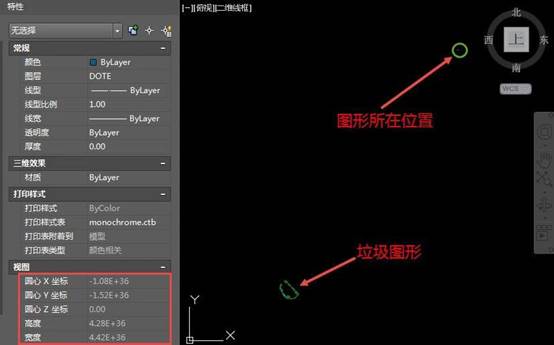
这张图纸的视图尺寸达到10的36次方,而且垃圾图形的尺寸也很大,还可以看得到,有很多图形在全图缩放后只能看到几个点,甚至什么都看不到,无法区分哪些是垃圾图形哪些是正图,而且用滚轮缩放根本无法将你需要的图形显示出来。
解决办法:
1、首先,可以首先打开PU清理功能,看是否有零长度的几何对象或空文字对象,如果有的话,先清理一下。
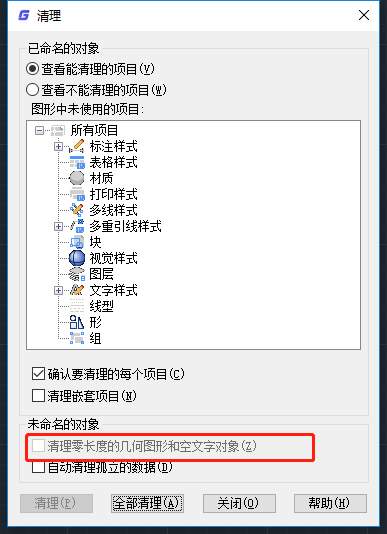
2、首先想办法将需要的图形显示出来。
如果双击中键前图形是显示正常的,赶紧回退(CTRL+Z)恢复刚才的视图。
如果打开时已经不正常,只能想办法缩放来显示正常的视图,这时用常规的滚轮缩放或框选窗口缩放已经无法解决问题了。通常图形都画在原点附近,可以用窗口缩放,但不能框选窗口,需要输入窗口坐标。
输入Z,回车,输入W,回车,角点分别输入0,0和100000,100000(注意最好在命令行输入,在图形窗口的动态输入中输入的话默认是相对坐标),这样就可以显示原点到10000,10000这个范围的图形。这种状态也许能显示图形的全部,也许只能显示图形的局部,再利用平移缩放将我们要保留的图形全部显示出来。
但有些图纸因为视图的中心就偏离原点很远,用上述方式不能成功,则可以尝试用中心缩放的方式,操作如下:
输入Z,回车,输入C,回车,中心点输入0,0后回车,根据图形的大致尺寸输入高度,比如100000或1000000。
如果能看到图形的一部分或全部,手动缩放平移显示全部图形。
这种方式不行,那就只能尝试新建一张图,然后将这张图复制粘贴到新图里了,但因为这张图坐标极大,粘贴后显示也可能不对。
总之,想一种方法让把我们需要的图形都显示出来,比如刚才那张图缩放后的结果如下图所示。

3、想办法将多余的图形选出来删除。
找到要保留的图形就好办了,按CTRL+A全选,然后按住SHIFT键,框选要保留的图形,就将多余的图形选出来了,按DELETE键或输入E回车,将多余图形删除。
通常这样处理后双击鼠标中键就正常了。有时存在特殊情况,有些图块,一部分在正常图形范围内,但内部有图形在很远的地方,这个就比较麻烦了。在上面操作中反选保留的图形的时可以从左往右框选,将这类图块直接筛选出去,给删除掉。
在使用CAD软件绘图的时候,如果双击鼠标中键后图形消失或变成一个小点,这种情况涉及到的原因要分不同的情况,根据不同的情况选择不同的解决方法。下篇文章我们继续介绍CAD图形绘制容易遇到的问题和解决方法。更多CAD教程大家可以关注浩辰CAD官网查看。